Autorizace vývojářských účtů pomocí Azure Active Directory B2C ve službě Azure API Management
PLATÍ PRO: Vývojář | Basic v2 | Standardní | Standard v2 | Prémie
Azure Active Directory B2C je cloudové řešení pro správu identit pro webové a mobilní aplikace určené uživatelům. Můžete ho použít ke správě přístupu k portálu pro vývojáře API Management.
V tomto kurzu se dozvíte, jak konfigurace požadovaná ve službě API Management integrovat s Azure Active Directory B2C.
Přehled možností zabezpečení portálu pro vývojáře najdete v tématu Zabezpečený přístup k API Management portálu pro vývojáře.
Důležité
- Tento článek byl aktualizován postupem konfigurace aplikace Azure AD B2C pomocí knihovny Microsoft Authentication Library (MSAL).
- Pokud jste dříve nakonfigurovali aplikaci Azure AD B2C pro přihlašování uživatelů pomocí knihovny Azure AD Authentication Library (ADAL), doporučujeme migrovat na knihovnu MSAL.
Požadavky
- Tenant Azure Active Directory B2C, ve kterém se má vytvořit aplikace. Další informace najdete v přehledu Azure Active Directory B2C.
- Instance služby API Management. Pokud ho ještě nemáte, vytvořte instanci služby Azure API Management.
Konfigurace toku registrace a přihlášení uživatele
V této části vytvoříte tok uživatele ve vašem tenantovi Azure Active Directory B2C obsahujícím zásady registrace i přihlašování. Podrobný postup najdete v tématu Vytváření toků uživatelů a vlastních zásad v Azure Active Directory B2C.
- Na webu Azure Portal přejděte k tenantovi Azure Active Directory B2C.
- V části Zásady vyberte Toky> uživatelů+ Nový tok uživatele.
- Na stránce Vytvořit tok uživatele vyberte Tok registrace a přihlášení uživatele. Vyberte doporučenou verzi a pak vyberte Vytvořit.
- Na stránce Vytvořit zadejte následující informace:
- Zadejte jedinečný název toku uživatele.
- Ve zprostředkovatelích identity vyberte Registrace e-mailu.
- V části Atributy uživatele a deklarace identity tokenů vyberte následující atributy a deklarace identity potřebné pro portál pro vývojáře služby API Management.
Shromažďování atributů: Křestní jméno, příjmení
Vrácení deklarací identity: jméno, příjmení, e-mailové adresy, ID objektu uživatele
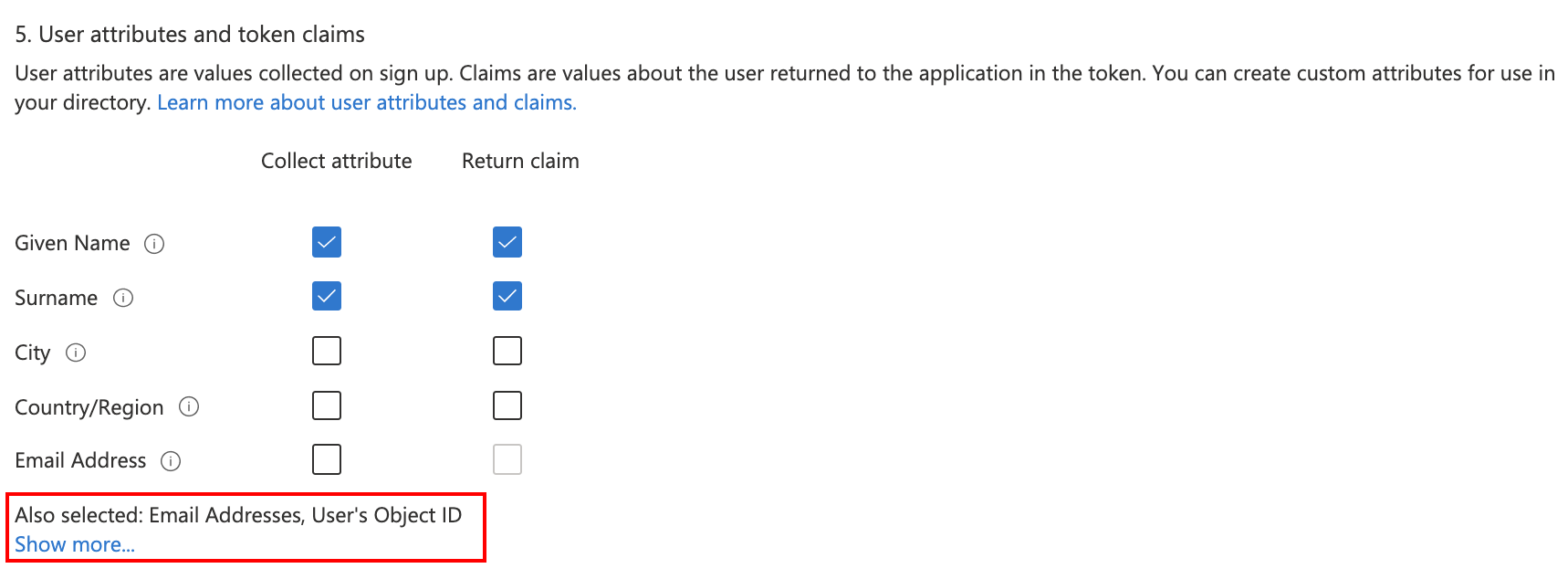
- Vyberte Vytvořit.
Konfigurace zprostředkovatele identity pro portál pro vývojáře
Na samostatné kartě webu Azure Portal přejděte k vaší instanci služby API Management.
V části Portál pro vývojáře vyberte Identity>+ Přidat.
Na stránce Přidat zprostředkovatele identity vyberte Azure Active Directory B2C. Po výběru budete moct zadat další potřebné informace.
- V rozevíracím seznamu Klientská knihovna vyberte MSAL.
- Pokud chcete přidat další nastavení, přečtěte si postup dále v článku.
V okně Přidat zprostředkovatele identity zkopírujte adresu URL pro přesměrování.
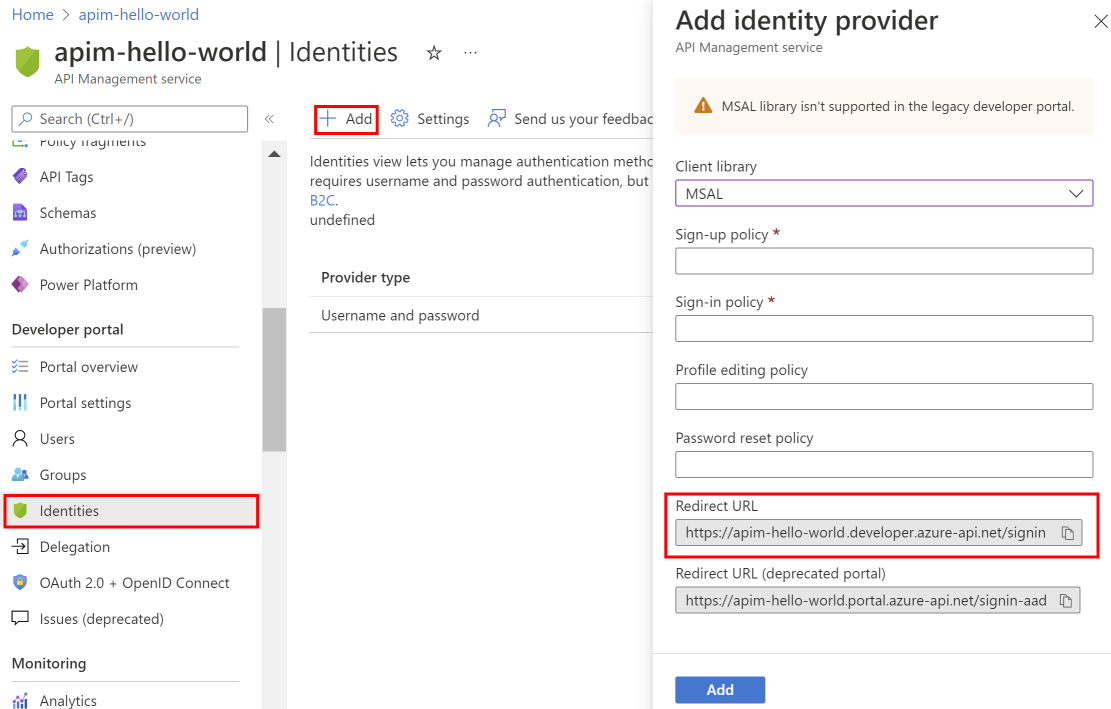
Vraťte se na kartu prohlížeče pro vašeho tenanta Azure Active Directory B2C na webu Azure Portal. Vyberte Registrace aplikací>+ Nová registrace.
Na stránce Registrace aplikace zadejte registrační informace vaší aplikace.
- V části Název zadejte název aplikace podle svého výběru.
- V části Podporované typy účtů vyberte Účty v libovolném organizačním adresáři (pro ověřování uživatelů s toky uživatelů). Další informace najdete v tématu Registrace aplikace.
- V identifikátoru URI přesměrování vyberte jednostránkové aplikace (SPA) a vložte adresu URL pro přesměrování, kterou jste uložili v předchozím kroku.
- V části Oprávnění vyberte Udělit správci souhlas s openid a offline_access oprávnění.
- Výběrem možnosti Registrovat aplikaci vytvořte.
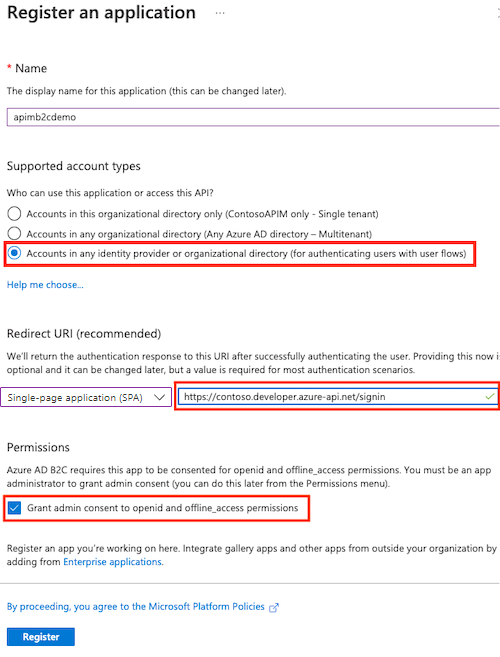
Na stránce Přehled aplikace vyhledejte ID aplikace (klienta) a zkopírujte hodnotu do schránky.
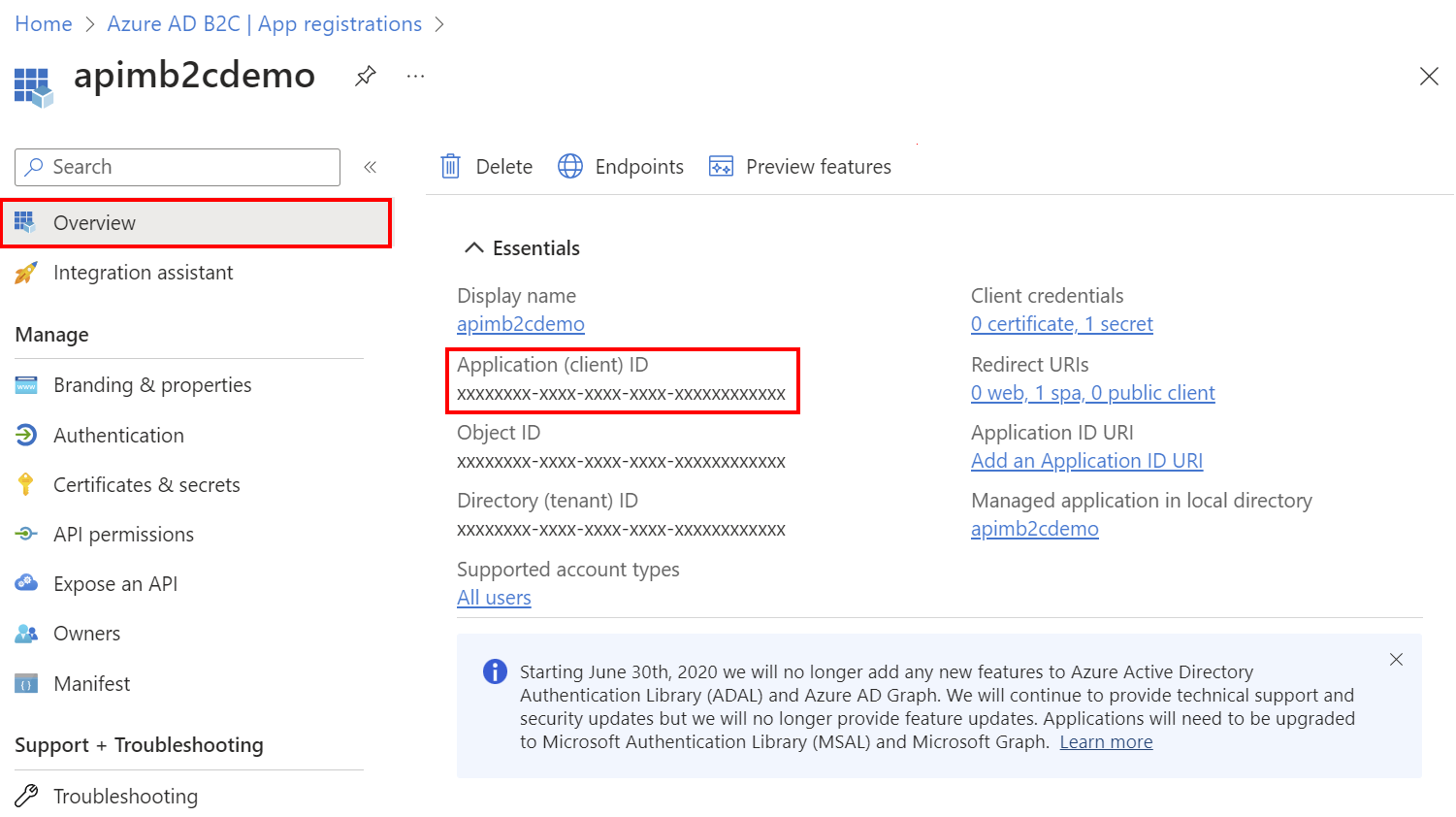
Přepněte zpět na stránku Přidat zprostředkovatele identity služby API Management a vložte ID do textového pole ID klienta.
Přepněte zpět na registraci aplikace B2C. Vyberte Certifikáty a tajné> kódy+ Nový tajný klíč klienta.
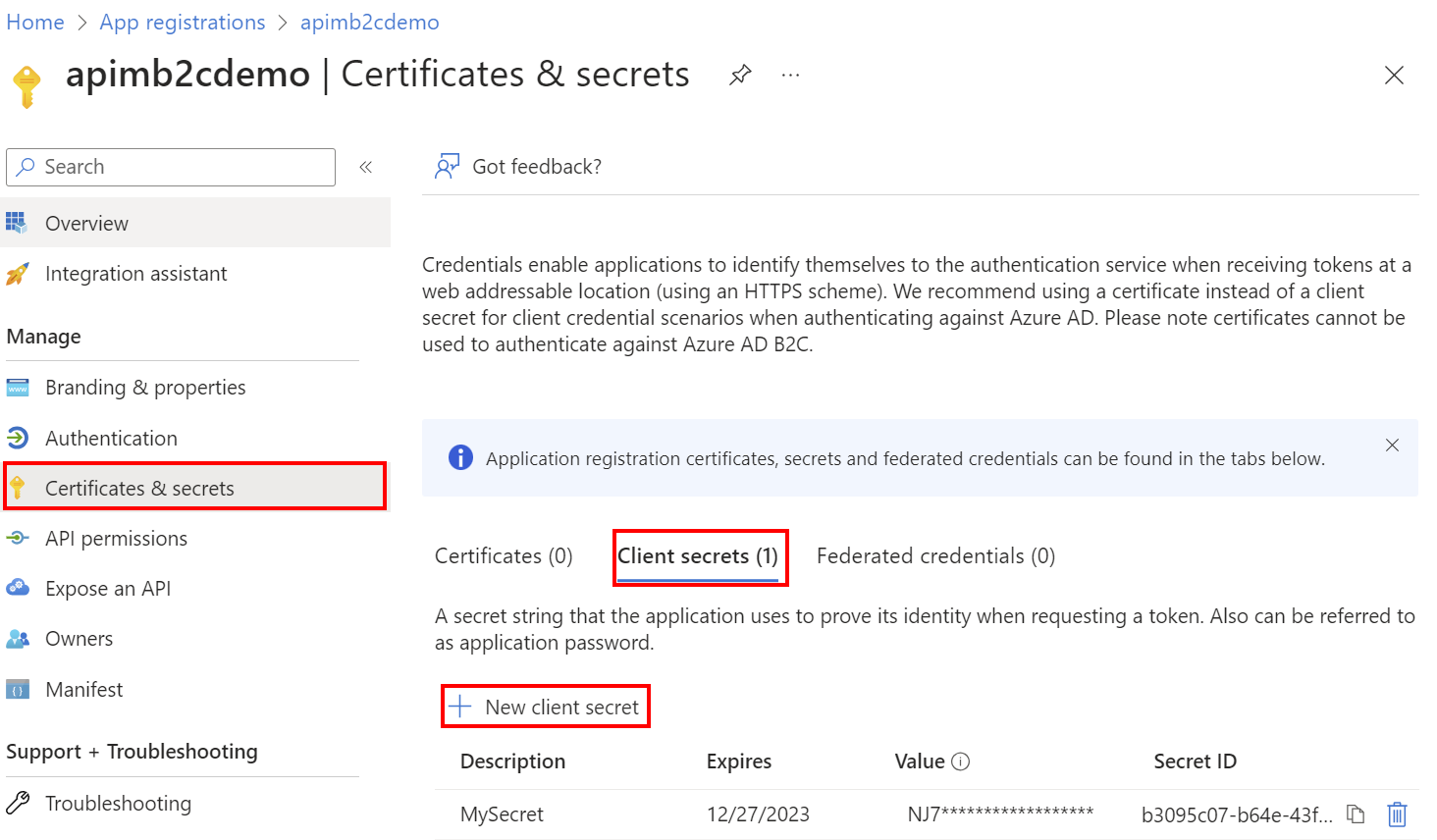
- Na stránce Přidat tajný kód klienta zadejte popis a vyberte Přidat.
- Zaznamenejte hodnotu v bezpečném umístění. Po opuštění této stránky se tento tajný kód už nikdy nezobrazí.
Přepněte zpět na stránku přidat zprostředkovatele identity služby API Management a vložte klíč do textového pole Tajný kód klienta.
Pokračování na stránce Přidat zprostředkovatele identity:
V přihlašovacím tenantovi zadejte název domény tenanta Azure Active Directory B2C.
Pole Autorita umožňuje řídit přihlašovací adresu URL Azure Active Directory B2C, která se má použít. Nastavte hodnotu na <your_b2c_tenant_name.b2clogin.com>.
Pomocí názvu toku uživatele, který jste vytvořili v předchozím kroku, zadejte zásady registrace a zásady přihlašování.
Volitelně můžete zadat zásady úprav profilu a zásady resetování hesla.
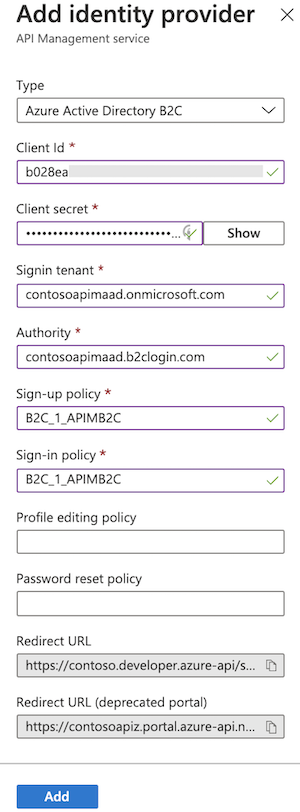
Po zadání požadované konfigurace vyberte Přidat.
Znovu publikujte portál pro vývojáře, aby se projevila konfigurace Azure AD B2C. V nabídce vlevo v části Portál pro vývojáře vyberte Možnost Publikovat přehled>portálu.
Po uložení změn budou moct vývojáři vytvářet nové účty a přihlásit se k portálu pro vývojáře pomocí Azure Active Directory B2C.
Migrace na MSAL
Pokud jste dříve nakonfigurovali aplikaci Azure AD B2C pro přihlašování uživatelů pomocí knihovny ADAL, můžete pomocí portálu migrovat aplikaci do KNIHOVNY MSAL a aktualizovat zprostředkovatele identity ve službě API Management.
Aktualizace aplikace Azure AD B2C kvůli kompatibilitě MSAL
Postup aktualizace aplikace Azure AD B2C najdete v tématu Přepnutí identifikátorů URI přesměrování na typ jednostráňové aplikace.
Aktualizace konfigurace zprostředkovatele identity
- V levé nabídce instance služby API Management v části Portál pro vývojáře vyberte Identity.
- V seznamu vyberte Azure Active Directory B2C .
- V rozevíracím seznamu Klientská knihovna vyberte MSAL.
- Vyberte Aktualizovat.
- Znovu publikujte portál pro vývojáře.
Portál pro vývojáře – přidání ověřování účtu Azure Active Directory B2C
Důležité
Při vytváření nebo aktualizaci nastavení konfigurace Azure Active Directory B2C je potřeba znovu publikovat portál pro vývojáře, aby se změny projevily.
Na portálu pro vývojáře je možné přihlásit se pomocí Azure Active Directory B2C pomocí tlačítka Pro přihlášení: widget OAuth . Widget je již součástí přihlašovací stránky výchozího obsahu portálu pro vývojáře.
Pokud se chcete přihlásit pomocí Azure Active Directory B2C, otevřete nové okno prohlížeče a přejděte na portál pro vývojáře. Vyberte Sign in (Přihlásit se).
Na přihlašovací stránce vyberte Azure Active Directory B2C.
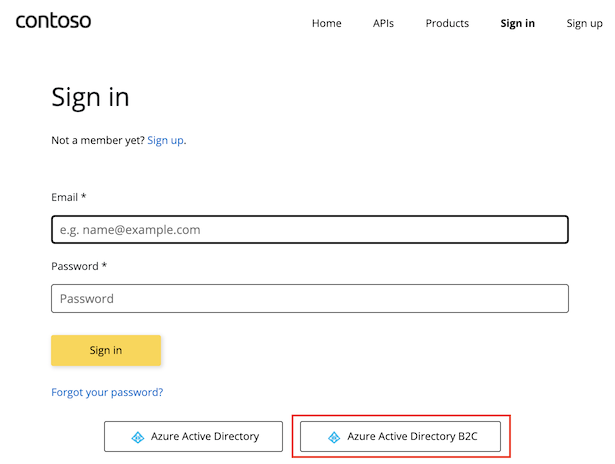
Budete přesměrováni na zásady registrace, které jste nakonfigurovali v předchozí části. Zvolte, že se zaregistrujete pomocí své e-mailové adresy v tenantovi Active Directory B2C.
Po dokončení registrace budete přesměrováni zpět na portál pro vývojáře. Teď jste přihlášení k portálu pro vývojáře pro vaši instanci služby API Management.
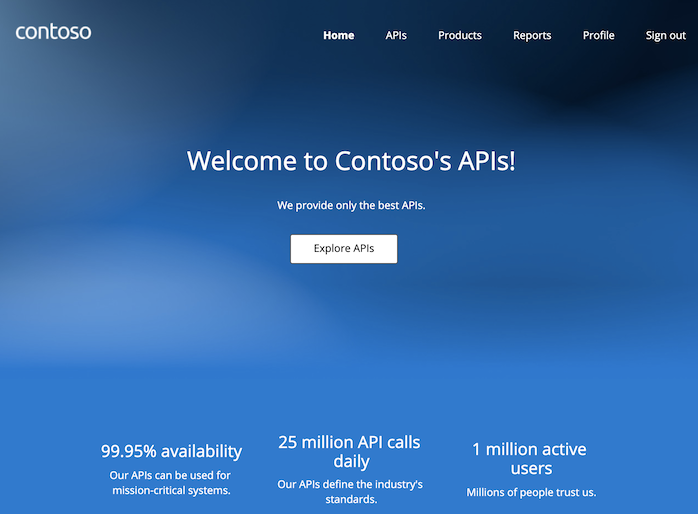
I když se nový účet automaticky vytvoří při každém přihlášení nového uživatele pomocí Azure Active Directory B2C, můžete zvážit přidání stejného widgetu na registrační stránku.
Registrační formulář: Widget OAuth představuje formulář použitý k registraci pomocí OAuth.
Další kroky
- Přehled Azure Active Directory B2C
- Azure Active Directory B2C: Rozšiřitelná architektura zásad
- Další informace o knihovně MSAL a migraci na MSAL v2
- Použití účtu Microsoft jako zprostředkovatele identity v Azure Active Directory B2C
- Použití účtu Google jako zprostředkovatele identity v Azure Active Directory B2C
- Použití účtu LinkedIn jako zprostředkovatele identity v Azure Active Directory B2C
- Použití facebookového účtu jako zprostředkovatele identity v Azure Active Directory B2C